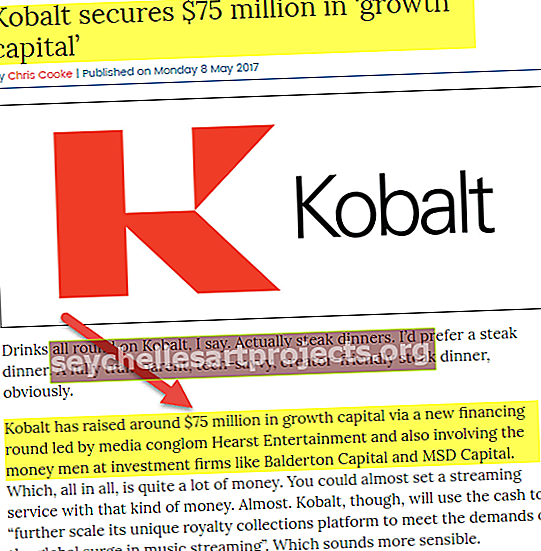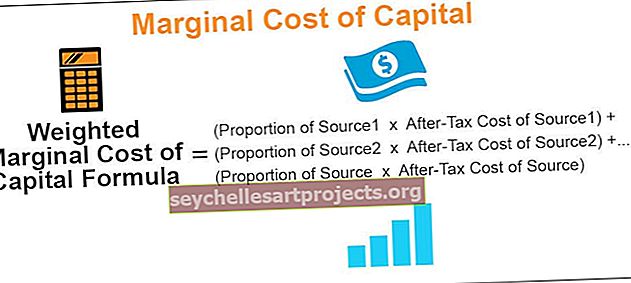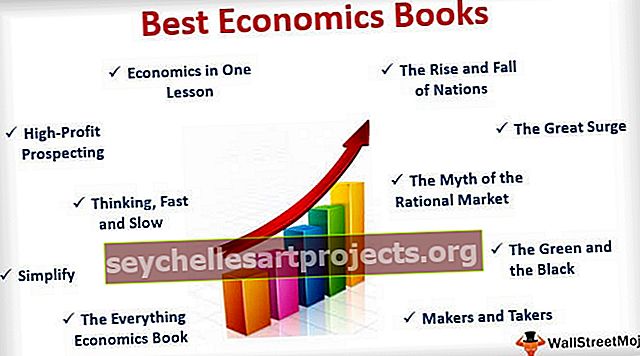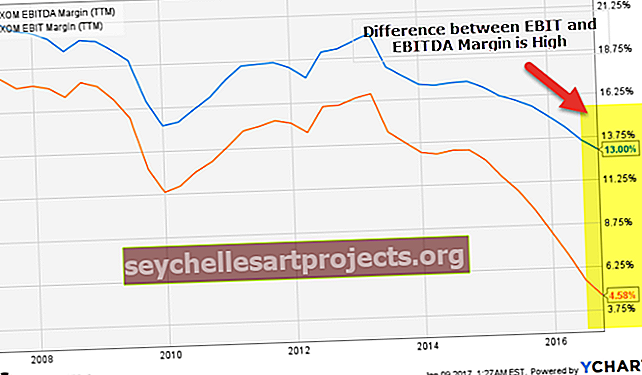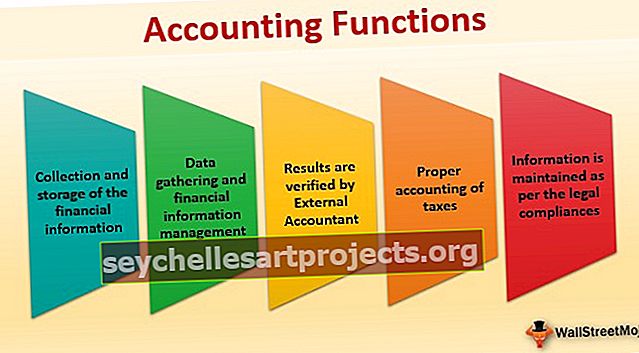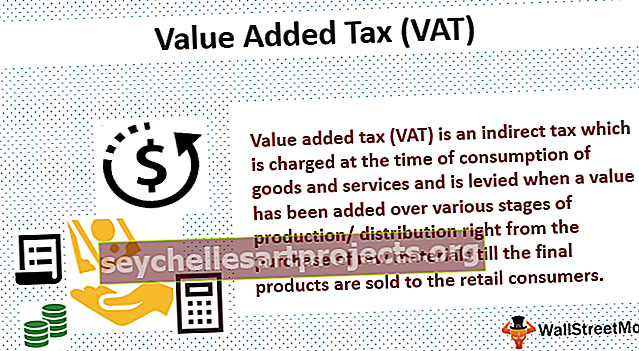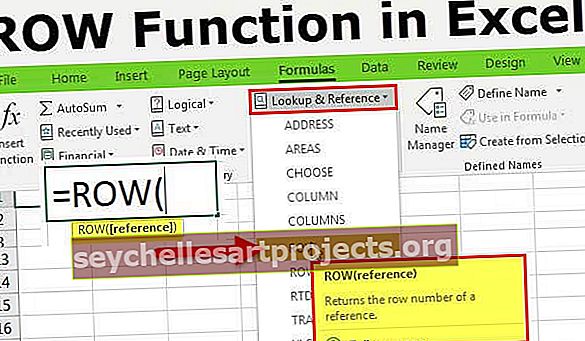Λειτουργία ROW στο Excel (Τύπος, παραδείγματα) | Πώς να χρησιμοποιήσετε τη λειτουργία ROW;
Η συνάρτηση γραμμής στο excel είναι μια συνάρτηση φύλλου εργασίας στο excel που χρησιμοποιείται για να δείξει τον τρέχοντα αριθμό ευρετηρίου της σειράς του επιλεγμένου κελιού ή στόχου, αυτή είναι μια ενσωματωμένη συνάρτηση και παίρνει μόνο ένα όρισμα ως αναφορά, η μέθοδος για τη χρήση αυτής της συνάρτησης είναι ως εξής, = ROW (Value), θα πει μόνο τον αριθμό σειράς του κελιού και όχι την τιμή του.
Λειτουργία σειράς στο Excel
Το ROW στο Excel επιστρέφει τον αριθμό της πρώτης σειράς σε μια παρεχόμενη αναφορά ή εάν δεν παρέχεται αναφορά, η συνάρτηση ROW στο excel επιστρέφει τον αριθμό της τρέχουσας σειράς στο τρέχον ενεργό υπολογιστικό φύλλο excel. Η συνάρτηση ROW είναι μια ενσωματωμένη συνάρτηση Excel που κατηγοριοποιείται ως συνάρτηση αναζήτησης / αναφοράς. Η συνάρτηση σειράς στο excel επιστρέφει πάντα τη θετική αριθμητική τιμή.
Row Formula Excel
Παρακάτω είναι ο τύπος ROW για Excel.

Αναφορά είναι το επιχείρημα που έγινε αποδεκτό από τον τύπο ROW excel που είναι ένα κελί ή μια περιοχή κελιών για τα οποία θέλουμε τον αριθμό σειράς.

Στην πρώτη περίπτωση, παραλείψαμε την τιμή αναφοράς, ώστε η έξοδος να είναι ο αριθμός σειράς του κελιού στο οποίο πληκτρολογήθηκε ο τύπος σειράς excel. Στη δεύτερη περίπτωση, έχουμε παράσχει την αναφορά κελιού B1, οπότε ο αριθμός σειράς του κελιού B1 είναι η σειρά 1 και εάν η αναφορά είναι μια περιοχή κελιών που έχουν εισαχθεί ως κάθετη συστοιχία (στην τρίτη περίπτωση) που είναι E2: E10, συνάρτηση Row Στο excel θα επιστραφεί ο αριθμός σειράς των κορυφαίων σειρών στο καθορισμένο εύρος, επομένως η έξοδος στην τρίτη περίπτωση θα είναι 2.
Η λειτουργία ROW στο excel δέχεται μία είσοδο (αναφορά) που είναι προαιρετική. Όποτε υπάρχει αγκύλη [] σε ένα όρισμα, σημαίνει ότι το όρισμα είναι προαιρετικό. Έτσι, εάν δεν παρέχουμε καμία εισαγωγή, το Row in excel θα επιστρέψει τον αριθμό σειράς του ενεργού κελιού.
Πώς να χρησιμοποιήσετε τη λειτουργία ROW στο Excel;
Η λειτουργία ROW στο Excel είναι πολύ απλή και εύχρηστη. Ας κατανοήσουμε τη λειτουργία του ROW στο Excel με μερικά παραδείγματα.
Μπορείτε να κατεβάσετε αυτό το Πρότυπο ROW Function Excel εδώ - Πρότυπο ROW Function ExcelROW στο Excel Παράδειγμα # 1
Εάν γράψουμε τον τύπο ROW excel, ας πούμε στην 3η σειρά σε οποιοδήποτε κελί, θα επιστρέψει τον αριθμό 3 που είναι ο αριθμός σειράς.


Όπως μπορείτε να δείτε παραπάνω στο σχήμα, έχουμε γράψει τη συνάρτηση ROW στα κελιά B3, C3, D3 και E3 και σε όλα τα κελιά, η Row in excel επιστρέφει τον αριθμό σειράς 3 και εάν καταλήξουμε να γράφουμε τον τύπο ROW excel οπουδήποτε αλλού στο ένα άλλο κελί, ας υποθέσουμε ότι στο κελί AA10, η συνάρτηση Row στο excel θα επιστρέψει την τιμή 10.

Όταν δίνουμε μια είσοδο (αναφορά) στο Row in excel, για παράδειγμα, αν δώσουμε την είσοδο D323, θα επιστρέψει τον αριθμό σειράς 323 ως έξοδο επειδή αναφερόμαστε στο D323.

Μπορούμε να χρησιμοποιήσουμε τη λειτουργία Excel ROW με πολλούς τρόπους.
Ας δούμε τις εφαρμογές της λειτουργίας ROW στο Excel
ROW στο Excel Παράδειγμα # 2
Ας υποθέσουμε, αν θέλουμε να δημιουργήσουμε τον σειριακό αριθμό ξεκινώντας από 1 έως οποιονδήποτε αριθμό από οποιοδήποτε κελί και τα παρακείμενα κελιά τους προς τα κάτω. Ας υποθέσουμε, ξεκινώντας από το κελί D4, θέλω να δημιουργήσω σειριακούς αριθμούς 1,2,3,4… ούτω καθεξής.
Θα χρησιμοποιήσουμε το Row in excel, στο D4 θα γράψουμε τη λειτουργία σειράς που = ROW (D4)

Τώρα, θα σύρουμε τον τύπο σειράς excel προς τα κάτω, ας υποθέσουμε ότι το σύρουμε μέχρι το D15, παίρνουμε όλο τον αριθμό σειράς από τον αριθμό σειράς 4 έως τον αριθμό σειράς 15.

Αν θέλουμε αυτή τη σειρά να ξεκινά από το 1, πρέπει να αφαιρέσουμε τον αριθμό σειράς ακριβώς πάνω από το κελί από το οποίο ξεκινάμε τη σειρά. Έτσι, θα αφαιρέσουμε τον αριθμό σειράς 3 από κάθε αριθμό σειράς για να λάβουμε την επιθυμητή έξοδο.


ROW στο Excel Παράδειγμα # 3
Ένα άλλο παράδειγμα της λειτουργίας ROW στο excel, Ας υποθέσουμε ότι έχουμε μια λίστα ονομάτων σε μια στήλη και θέλουμε να επισημάνουμε εκείνα τα ονόματα που βρίσκονται ακόμη και σε σειρές που θέλουμε να επισημάνουμε εκείνα τα ονόματα που βρίσκονται στις σειρές 2,4,6,8 ,…σύντομα.
Έχουμε μια λίστα ονομάτων στη στήλη Α, Όνομα 1, Όνομα 2, Όνομα 3…. Όνομα 21. Μπορείτε να δείτε παρακάτω στην εικόνα που χρησιμοποιήσαμε το παράδειγμα εφαρμογής Row in excel και προηγούμενης γραμμής του Excel για να δημιουργήσουμε τη λίστα ονομάτων σε κελιά που ξεκινούν από A2 έως A21. Τώρα, χρησιμοποιώντας τη συνάρτηση ROW στο excel πρέπει να επισημάνουμε αυτά τα ονόματα στη λίστα που βρίσκονται σε ομαλές γραμμές. Έχουμε λοιπόν ονομαστικά ονόματα στα κελιά A2, A4, A6, A8… A20

Σε αυτήν την περίπτωση, θα χρησιμοποιήσουμε μορφοποίηση υπό όρους στο excel για να επιτύχουμε την εργασία. Εκτός από τη συνάρτηση Excel ROW, θα χρησιμοποιούμε μια άλλη συνάρτηση που ονομάζεται EVEN (αριθμός). Το ROW στο excel επιστρέφει έναν στρογγυλό θετικό αριθμό προς τα πάνω και έναν αρνητικό αριθμό στον πλησιέστερο ακόμη ακέραιο.
Έτσι, για τη μορφοποίηση ακόμη και σειρών, θα χρησιμοποιήσουμε τον τύπο υπό όρους = ΑΚΟΜΑ (ROW ()) = ROW ()
Θα επιλέξουμε τις σειρές που θέλουμε να μορφοποιήσουμε.

Κάντε κλικ στο αναπτυσσόμενο μενού Μορφοποίηση υπό όρους στην ομάδα Στυλ και επιλέξτε Νέος κανόνας.

Από τη λίστα Επιλογή τύπου κανόνα, επιλέξτε Χρήση ενός τύπου για να προσδιορίσετε ποια κελιά θα μορφοποιηθούν.

Στο πεδίο Μορφή τιμών όπου αυτός ο τύπος είναι αληθινός, πληκτρολογήστε = EVEN (ROW ()) = ROW ().
Κάντε κλικ στο Μορφή.

Καθορίστε οποιαδήποτε από τις διαθέσιμες μορφές. Για παράδειγμα, για να σκιάσετε όλες τις ομοιόμορφες γραμμές με κόκκινο χρώμα, κάντε κλικ στην καρτέλα Συμπλήρωση, κάντε κλικ στο Κόκκινο και κάντε κλικ στο OK δύο φορές.

Το αποτέλεσμα θα είναι:

Μπορούμε να καθορίσουμε, τις σειρές που είναι ομοιόμορφες και μονές, χρησιμοποιώντας τη συνάρτηση EVEN, ODD, ROW και IF
Λειτουργεί έτσι, αν ακόμη και μια σειρά ισούται με τον αριθμό σειράς, τότε εκτυπώστε ομοιόμορφα, αλλιώς αν η σειρά είναι ίση με τον αριθμό σειράς τότε εκτυπώστε μονή. Έτσι, η σειρά formula excel πηγαίνει έτσι
= IF (EVEN (ROW (A2)) = ROW (), "Even", IF (ODD (ROW (A2) = ROW ()), "Odd"))

ROW στο Excel Παράδειγμα # 4
Υπάρχει μια ακόμη μέθοδος για τη σκίαση των εναλλακτικών σειρών, μπορούμε να χρησιμοποιήσουμε τη λειτουργία MOD μαζί με το Row in excel
= MOD (ROW (), 2) = 0
Ο τύπος ROW excel παραπάνω επιστρέφει τον αριθμό ROW και η συνάρτηση MOD επιστρέφει το υπόλοιπο του πρώτου ορίσματος διαιρούμενο με το δεύτερο όρισμα. Για κελιά σε ζυγές αριθμούς, η συνάρτηση MOD επιστρέφει 0 και διαμορφώνονται τα κελιά σε αυτήν τη σειρά.

Αποτέλεσμα:

ROW στο Excel Παράδειγμα # 5
Σκίαση ομάδων γραμμών χρησιμοποιώντας τη λειτουργία σειράς στο Excel
Ένα άλλο παράδειγμα, θέλουμε να σκιάσουμε τις εναλλακτικές ομάδες σειρών. Ας πούμε αν θέλουμε να σκιάσουμε τέσσερις σειρές, ακολουθούμενες από τέσσερις σειρές μη σκιασμένων σειρών, ακολουθούμενες από τέσσερις ακόμη σκιασμένες σειρές, και ούτω καθεξής. Θα χρησιμοποιήσουμε τη συνάρτηση ROW, MOD και INT στο excel για να ολοκληρώσουμε την αριθμητική τιμή που αποκτήθηκε
= MOD (INT ((ROW () - 1) / 4) +1,2)

Αποτέλεσμα:

Για ομάδες διαφορετικών μεγεθών, μπορούμε να προσαρμόσουμε ανάλογα τον τύπο ROW excel, εάν αλλάξουμε σε ομαδοποίηση 2 σειρών, ο τύπος θα ήταν ο εξής
= MOD (INT ((ROW () - 1) / 2) +1,2)

Αποτέλεσμα:

Ομοίως, για ομαδοποίηση 3 σειρών,
= MOD (INT ((ROW () - 1) / 3) +1,2)

Αποτέλεσμα:

Πράγματα που πρέπει να θυμάστε για τη λειτουργία ROW στο Excel
- Εάν παίρνουμε την αναφορά εισαγωγής ως εύρος κελιών, η συνάρτηση Excel ROW επιστρέφει τον αριθμό σειράς των κορυφαίων σειρών στο καθορισμένο εύρος. Για παράδειγμα, εάν = ROW (D4: G9), η συνάρτηση Excel ROW θα επιστρέψει 4, καθώς η κορυφαία σειρά είναι D4 για την οποία ο αριθμός σειράς είναι 4.
- Η συνάρτηση Excel ROW δέχεται μόνο μία είσοδο, οπότε δεν μπορούμε να αναφέρουμε πολλές αναφορές ή διευθύνσεις.
- Εάν η αναφορά εισαχθεί ως πίνακας, το Row στο Excel επιστρέφει τον αριθμό σειράς όλων των σειρών του πίνακα.